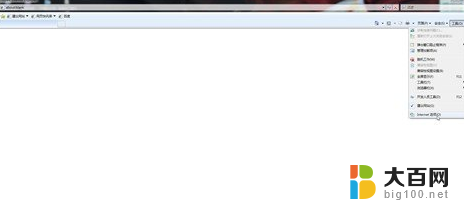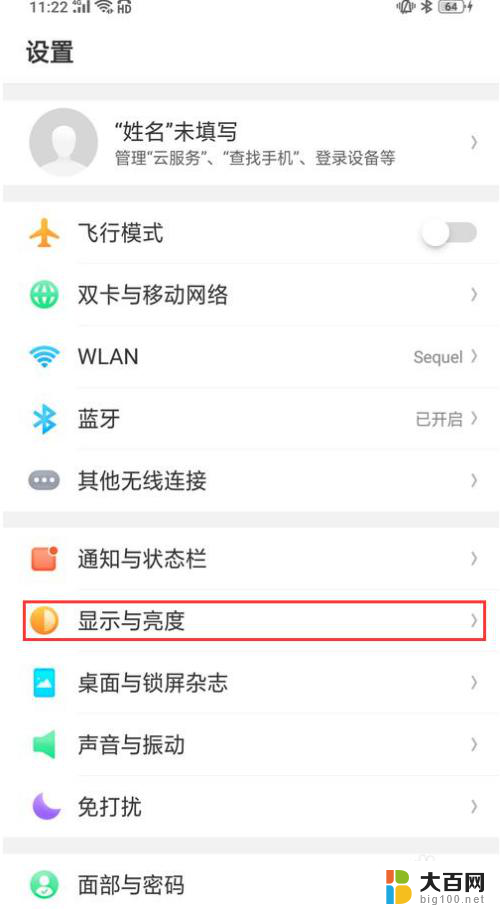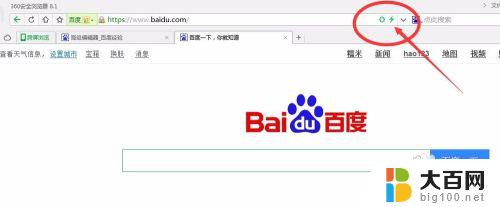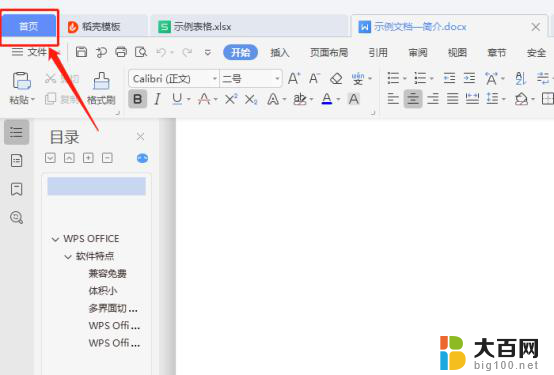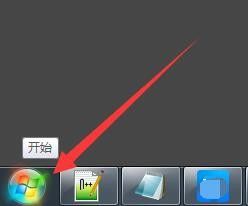bios设置legacy模式 UEFI和Legacy BIOS切换详细教程
在计算机硬件的设置中,BIOS(基本输入输出系统)扮演着至关重要的角色,在现代计算机中,有两种主要的BIOS模式:Legacy BIOS和UEFI。了解如何在这两种模式之间切换是非常有用的技能,可以帮助用户在需要时灵活地调整系统设置。在本文中我们将详细介绍如何在BIOS设置中切换Legacy模式和UEFI模式,以帮助您更好地了解和掌握这一技能。
操作方法:
1.将你的电脑关机,或者重新启动。在重新启动的时候按键盘的F2按键进入到bios的界面,很多电脑进入bios是F2,当然也有不同的,具体自行百度搜索。

2.进入到bios的界面,选择标题选项的boot引导选项。
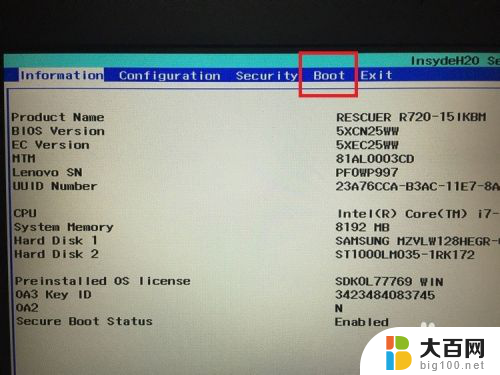
3.进入boot的设置界面,可以看到下方界面中boot mode当前的选项为uefi,也就是uefi启动模式。

4.直接按键盘上的回车键,然后就会弹出新的窗口,这里就可以选择legacy选项,选择好后按回车键就会确认选择。

5.接着界面中boot mode就会变成legacy模式,这个时候模式切换成功。但是还没有完,想要安装新系统或者就系统,还要有一个设置才可以,接着往下看。
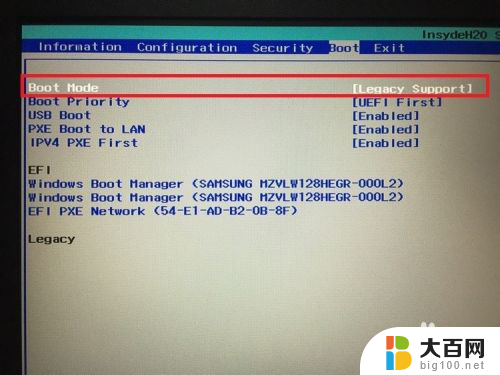
6.接下来说的设置就是secure boot,也就是安全启动,在使用uefi模式的时候,这个功能是enable的状态,也就启用的状态。
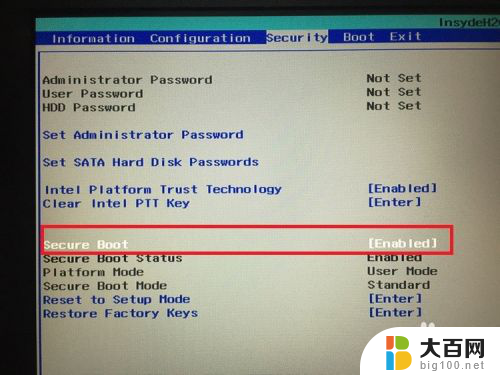
7.而在切换为legacy模式的时候,这个secure boot选项就要变为disable,也就是要禁用才行,有的bios在切换为legacy的时候,就会自动禁用secure boot,大家如果没有禁用的,就需要手动去将它禁用。

8.以上全部都设置好之后,最后按键盘的F10,在弹出是否保存更改的窗口,选择yes,接着电脑就会重启,模式也就成功切换了。
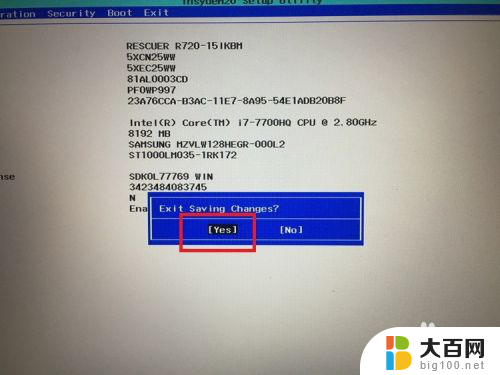
以上就是关于bios设置legacy模式的全部内容,如果有出现相同情况的用户,可以按照小编的方法来解决。